マルチデバイスモバイル通信共有機能の使い方
現在、ファーウェイ当局はHarmonyOS 3.0の正式版を一部のモデルにプッシュし始めており、今回プッシュされたモデルには基本的に過去2年間に良い反応を得た携帯電話が含まれている。HarmonyOS 3.0 正式版へのアップデートでは、よりスムーズな体験をユーザーに提供するとともに、待望のマルチデバイスモバイル通信共有機能も搭載しました。では、このマルチデバイスモバイル通信共有機能はどのように利用すればよいのでしょうか?
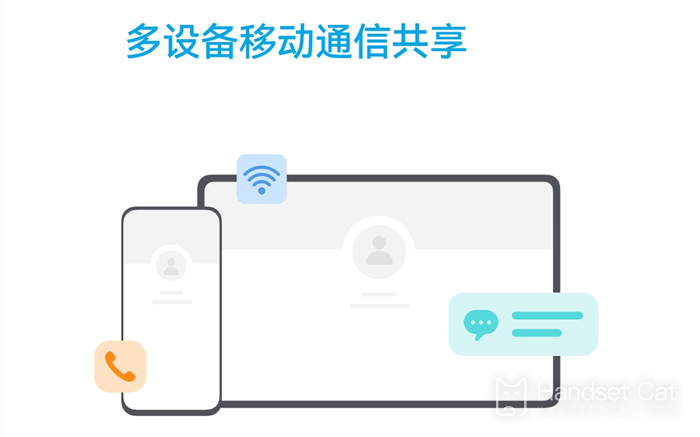
マルチデバイスモバイル通信機能の使い方を教えてください。マルチデバイスモバイル通信共有機能の使い方をご紹介します。
1. 他のデバイスに携帯電話の通信機能の使用を許可します。
使用する前に、携帯電話とタブレットの両方で WLAN と Bluetooth をオンにし、同じ Huawei アカウントにログインしてください。
通信共有を手動で有効にするには:
タブレットの右上からコントロール センターをスライドさせて引き出し、ハイパー ターミナルをクリックして、電話とタブレットを一緒に引き出します。
「XX のモバイル通信機能を使用する」をクリックしてチェックを入れます。
携帯電話とタブレットを近づけて、接続が成功したことを示すタブレットのステータス バーが表示されるまで待ちます。
通信機能の自動共有:
タブレットで、[設定] > [ハイパーターミナル] > [マルチデバイス モバイル通信共有] > [デバイスの近くのモバイル通信ネットワークに接続] に移動し、[自動接続] を選択します。
携帯電話とタブレットを近づけて、接続が成功したことを示すタブレットのステータス バーが表示されるまで待ちます。
2. 他のデバイスで携帯電話の通信機能を使用する
通信機能を持たない近くのタブレットと携帯電話の通信機能を正常に共有すると、タブレットで次の機能を使用できるようになります。
電話共有: 高解像度の音声通話が着信すると、携帯電話とタブレットが同時に鳴ります。近くにある携帯電話またはタブレットで通話に応答するか、オンデマンドで応答するかを選択することも、電話がオンになっているときにタブレットを使用して電話をかけることもできます。不便です。
情報共有:携帯電話で受信した情報をタブレットに表示、返信します。たとえば、タブレット上のアプリケーションには SMS 認証コードが必要ですが、携帯電話を操作せずにタブレット上で直接認証コードを受信できます。
ネットワーク共有: タブレットを使用して屋外で Web を閲覧することができます。ネットワークが利用できない場合は、携帯電話のモバイル ネットワークを共有してインターネットにアクセスできます。
共有モバイルデータを制限できます。[設定] > [ハイパーターミナル] > [複数デバイスのモバイル通信共有] に移動し、月間共有モバイル データ制限のリストで [カスタマイズ] をクリックして設定を完了します。
以上は、マルチデバイスモバイル通信共有機能の使用方法に関するすべてです。編集者が指定した方法に従って、携帯電話のモバイル通信機能を他のファーウェイ電子デバイスで使用できます。これにより、タブレットで携帯電話の通話やメッセージに応答したり、携帯電話でネットワークを共有したり、テレフォン カードがなくてもインターネットに簡単にアクセスしたりすることができます。












